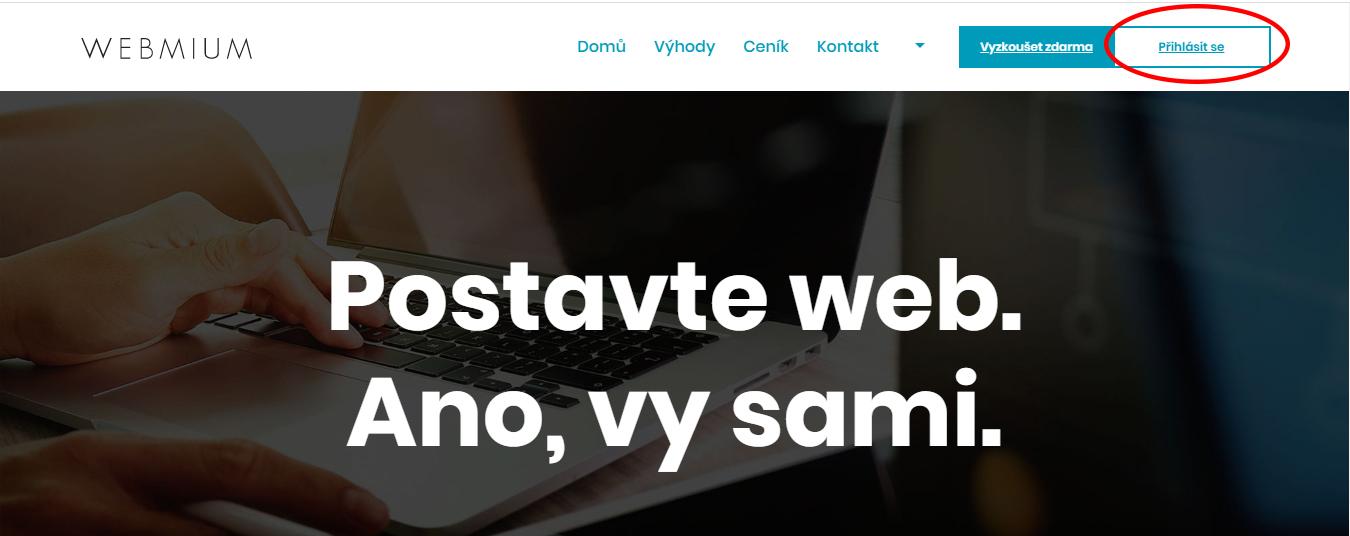Tvorba webu ve webovém editoru Webmium 3.0
1. Výběr šablony, registrace a přihlášení
1.1. Výběr šablony
1.2. Registrace
1.3. Přihlášení
2. Editor
2.1. Přidání sekce
2.2. Podsunutí sekce pod menu (zvláštní funkce jen pro některé šablony)
2.3. Přidání obsahu do sekce
2.3.1 Pagelet Text
2.3.2. Pagelet Obrázek
2.3.3. Pagelet Galerie
2.3.4. Pagelet Soubor ke stažení
2.3.5. Pagelet Kontaktní formulář
2.3.6. Pagelet Google Mapy
2.3.7. Pagelet Youtube video
2.3.8. Pagelet Html
2.3.9. Pagelet tlačítko
2.3.10. Pagelet Sloupce
2.3.11. Pagelet Kontaktní informace
2.3.12. Pagelet karta
2.4. Přesunutí nebo smazání pageletu
2.5. Logo
2.6. Přidání další stránky webu
2.7. Nastavení SEO
2.8. Publikování webu
3. Admin
3.1. Můj účet
3.2. Předplatné
3.3. Nastavení stránek
3.4. Nastavení jazykové verze
3.5. Správa domény
3.6. Zprávy z kontaktního formuláře
3.7. Nastavení účtu a změna hesla
1. Výběr šablony, registrace a přihlášení
1.1. Výběr šablony
Tvorba webu v editoru Webmium začíná výběrem vhodné šablony. Do přehledu/výběru šablon se dostaneme z úvodní stránky https://www.webmium.com/ kliknutím na tlačítko “Vyzkoušet zdarma”.
| TIP: Šablonu vybíráme zejména podle typu a vzhledu menu, umístění loga a položek menu (pokud chcete například na úvodní straně webu menu umístěné přímo na hlavním obrázku a zarovnané na střed, je vhodná šablona “Truhlář”, “Kadeřnictví” nebo “Svatební fotograf”). DOPORUČUJEME podívat se v náhledu šablony na úvodní stránku, na ostatní stránky webu a také na mobilní zobrazení, abyste měli představu, jak se menu chová. |
| POZOR: Šablonu není možné měnit dodatečně. Pokud se při práci v jedné šabloně nakonec rozhodnete pro jinou, musíte si založit nový pracovní web. |
Dostaneme se na stránku se sliderem “Výběr šablon”.
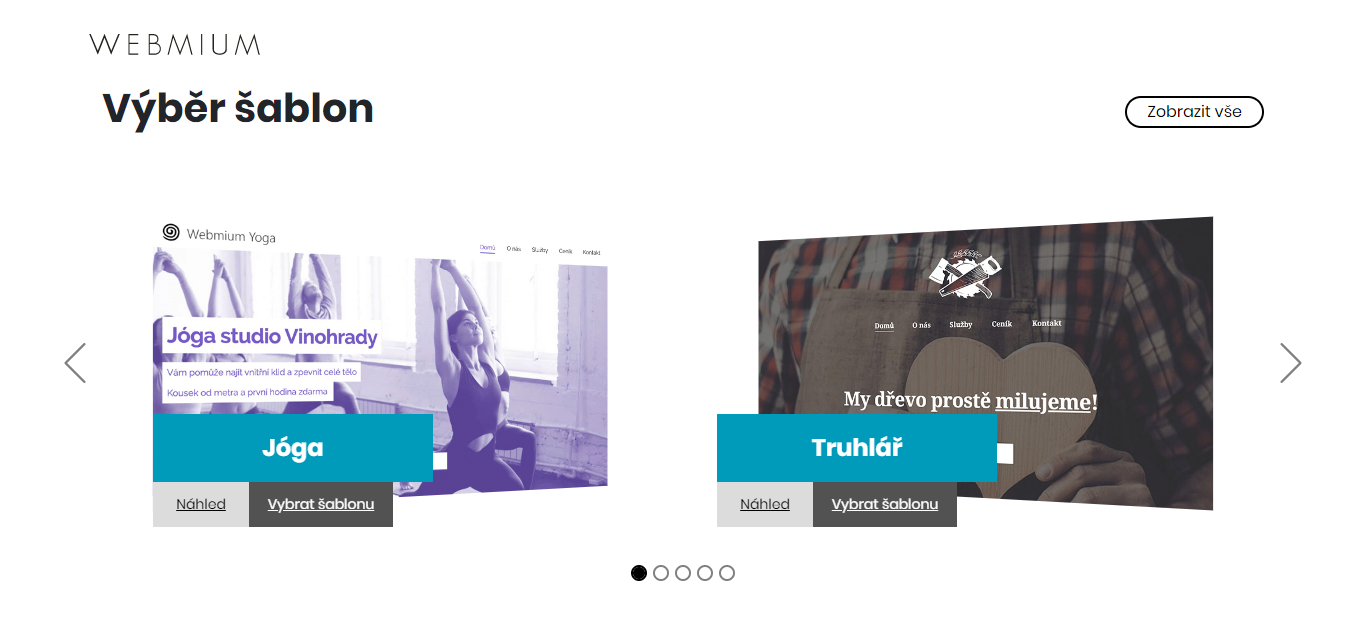
Případně můžeme tlačítkem “zobrazit vše” přejít ke kompletnímu výpisu všech šablon.
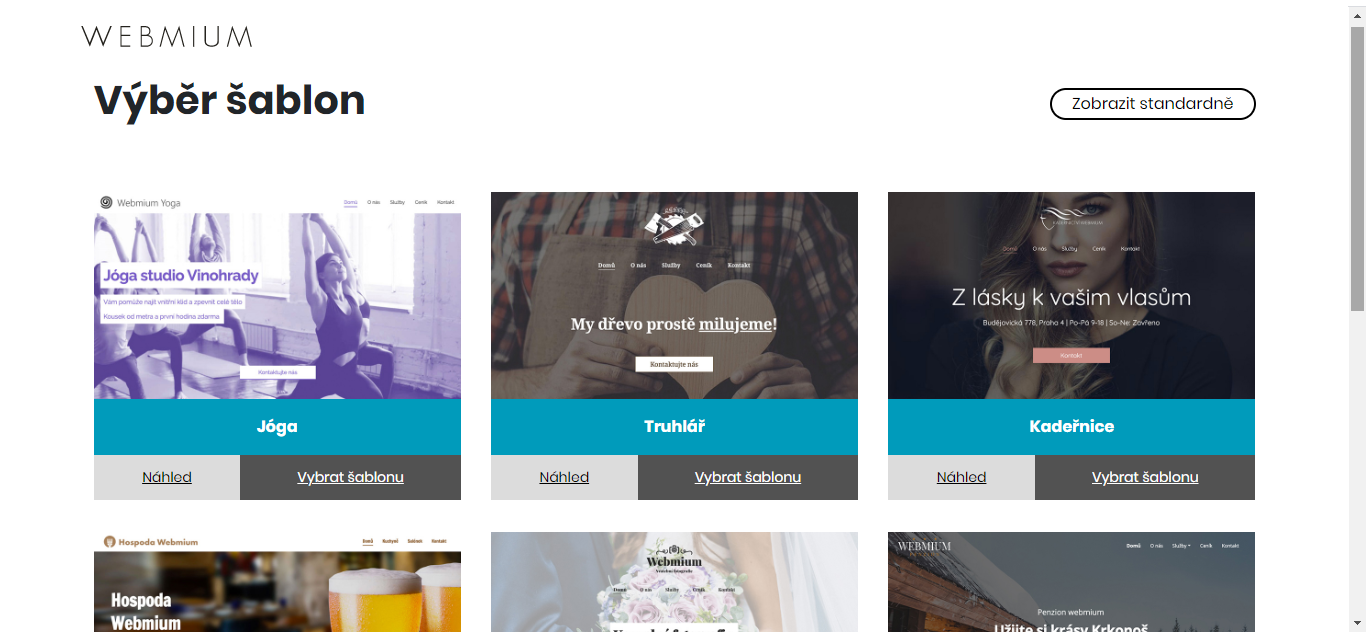
Kteroukoli šablonu, resp. její ukázkový web si můžeme detailně prohlédnout po stisknutí tlačítka “Náhled”. Jakmile máme šablonu vybranou, dáme “Vybrat šablonu”.
1.2. Registrace
Než nám systém web založí, jsme vyzvání k registraci:
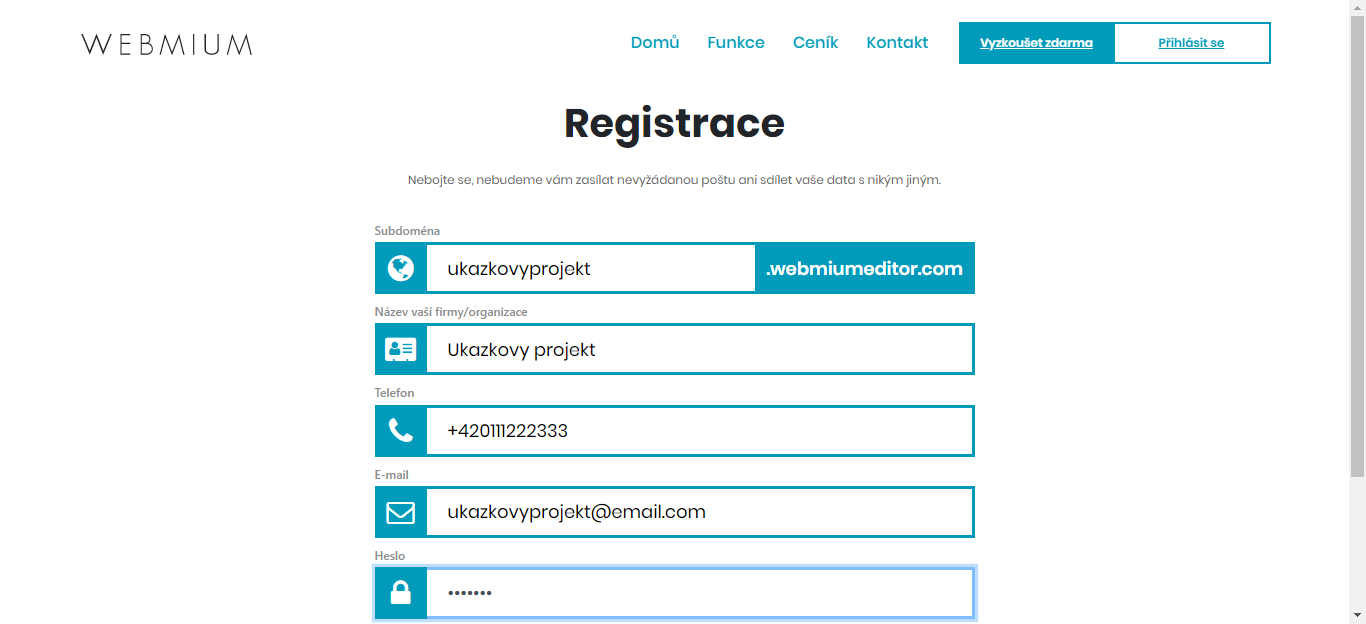
Po registraci je založen web na námi zvolené šabloně ve stejné podobě a se stejným obsahem, jako jsme mohli vidět v “náhledu webu”.
Dostáváme se do editačního rozhraní webu:
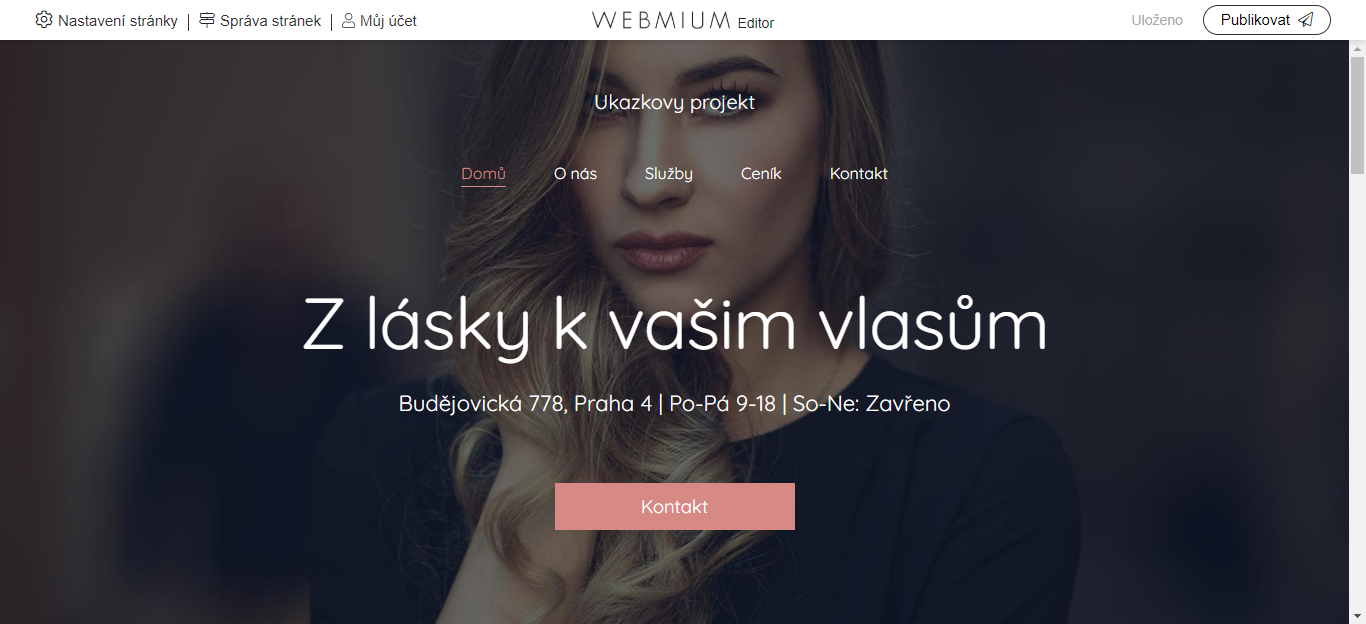
1.3. Přihlášení
Následná přihlášení do editoru vašeho webu probíhají opět přes stránku webmium.com. Vpravo nahoře kliknete na tlačítko “Přihlásit se”.